Chromebook : le verrouillage des majuscules pour les lettres et les chiffres
Sur un Chromebook, pas de touche CAPSLOCK pour le verrouillage des majuscules. Voici l'astuce pour verrouillez les chiffres et lettres.
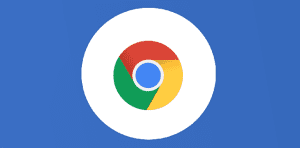
Ce que vous allez découvrir
- Activer le Caps Lock sur chromebook :
- Désactiver le Caps Lock sur chromebook :
- Activer le verrouillage des chiffres :
- L'utilisation des touches persistantes :
Chromebook : le verrouillage des majuscules pour les lettres et les chiffres

Sur le clavier d’ordinateur classique (PC Windows par exemple), le raccourci Caps Lock est un raccourci clavier pour la touche de verrouillage des majuscules. Il se situe sur la gauche du clavier, au-dessus de la touche Shift, et en dessous de la touche tab de tabulation pour faire des alinéas.
La touche Maj de verrouillage des majuscules sur les claviers Chromebook ne fonctionne pas comme sur un ordinateur de bureau. Sur un ordinateur de bureau, la touche Caps Lock verrouille toutes les lettres en majuscules. Sur un Chromebook, la touche située au même endroit se nomme “Tout”, c’est une loupe. Ce bouton vous permet d’ouvrir le lanceur d’applications pour trouver vos applis, et rechercher directement sur le moteur de recherche Google. Si vous souhaitez écrire en majuscule, vous avez deux possibilités. La première est la même pour tous les ordinateurs, restez appuyé sur la touche Shift du clavier pendant que vous écrivez. Problème, cela prend du temps puisque vous n’avez qu’une seule main de disponible. La deuxième vous permet de verrouiller les majuscules, comme la touche Caps Lock sur un ordinateur de bureau. Il faut faire un raccourci clavier.
Activer le Caps Lock sur chromebook :
- Pour passer votre clavier en majuscule, appuyez sur les touches Alt +
 .
. - Mais attention pour y arriver il ne faut pas appuyer sur les deux touches en même temps, mais bien appuyer et maintenir la touche Alt, puis presser la touche Tout (également appelée Recherche) de votre Chromebook

- Pour vérifier que cela a fonctionné, regardez dans la barre de lanceur une petite flèche pointe vers le haut entre l’heure et le réseau Wi-Fi

Désactiver le Caps Lock sur chromebook :
Pour désactiver le verrouillage de majuscule :

- Il vous suffit d’appuyer à nouveau sur la touche Alt puis toujours en restant appuyé presser la touche recherche
 .
. - La petite flèche dans la barre de lanceur disparaît.
Activer le verrouillage des chiffres :
En effet, si vous avez activé le verrouillage des majuscules, et que vous appuyez sur la touche des chiffres dans la barre supérieure du clavier, cela n’écrira pas des chiffres, mais bien les caractères présents en majuscules. Par exemple, prenons la touche avec le chiffre 2 et la lettre é. Si vous verrouillez les majuscules avec alt + Tout, vous obtiendrez É. Pour obtenir le 2, vous devez rester appuyé sur Shift, et appuyer sur 2. Mais encore une fois, cela peut être un peu pénible sur un Chromebook de laisser le doigt appuyer sur Shift pour faire des chiffres.
Rdv en bas à droite sur le profil, puis roue dentée. Dans le moteur de recherche, tapez le mot clé « touches persistantes » et vous tomberez dans la rubrique clavier et saisie de texte.
Placer le curseur à droite sur « activer les touches persistantes » et cochez la case pour exécuter les raccourcis clavier en appuyant sur les touches les unes à la suite des autres.
L’utilisation des touches persistantes :
Une pression sur la touche SHIFT (la flèche qui monte vers le haut au dessus de la touche CTRL) permet d’afficher maintenant un menu en haut à gauche de l’écran (CTRL / ALT / MAJ / RECHERCHER / ALT GR). Appuyez rapidement une seconde fois sur la touche SHIFT pour activer les majuscules. Cette fois, vous pourrez appuyer sur la touche 2 et cela fera bien apparaître le chiffre. Vous pouvez donc verrouiller les majuscules à la fois pour les lettres (même les caractères) avec la combinaison de touches alt + Tout, et pour les chiffres avec double Shift, après avoir activé les touches persistantes. Pour désactiver, appuyez à nouveau sur la touche SHIFT.
Vous pouvez maintenant essayer de saisir les chiffres sans la touche SHIFT. Pas mal comme astuce, non ?
Besoin d'un peu plus d'aide sur Google Chrome ?
Des formateurs sont disponibles toute l'année pour vous accompagner et optimiser votre utilisation de Google Chrome, que ce soit pour votre entreprise ou pour vos besoins personnels !
Découvrir nos formations Google Chrome
- Articles connexes
- Plus de l'auteur

 Sheets
Sheets  Agenda
Agenda  Forms
Forms  Apps Script
Apps Script  Gmail
Gmail  Chat
Chat  Meet
Meet  Contacts
Contacts  Chrome
Chrome  Sites
Sites  Looker Studio
Looker Studio  Slides
Slides  Docs
Docs  Drive
Drive  AppSheet
AppSheet  Admin Workspace
Admin Workspace 
 Android
Android  Chromebook
Chromebook  Equipements Google
Equipements Google  Google Cloud Platform
Google Cloud Platform  Google Photos
Google Photos  Maps
Maps  Youtube
Youtube 
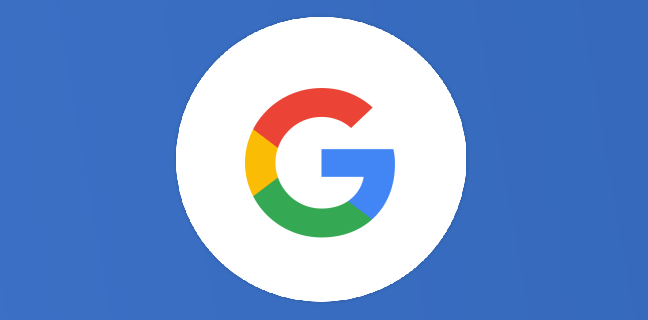

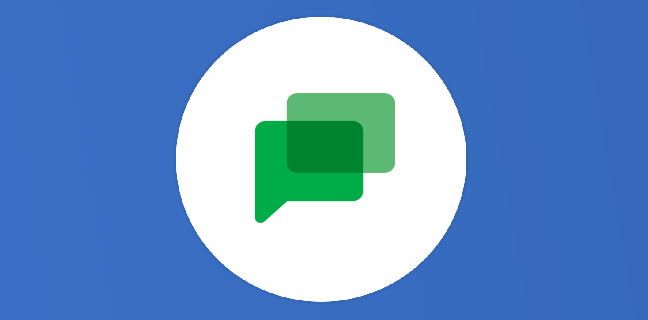
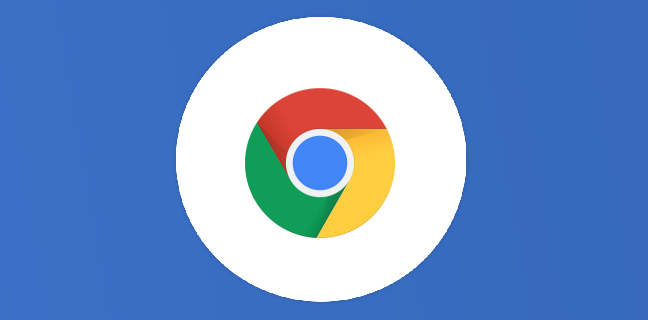
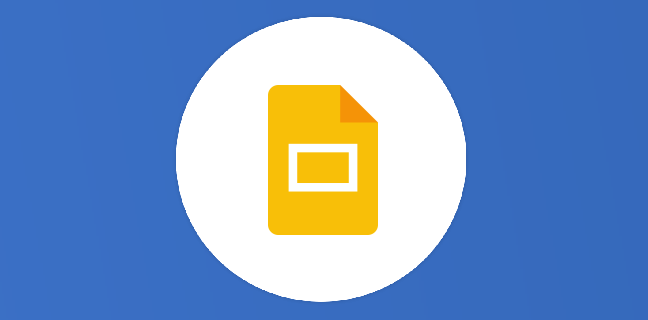

Super MERCI BEAUCOUP !
Bonjour Thierry,
Je n’ai pas l’option. Est-ce possible ?
merci je cherchais cette fonctionnalité depuis un moment
Excellente astuce sauf que malheureusement la petite fenêtre des raccourcis ne se ferme pas toujours, et il faut parfois redémarrer pour qu’elles disparaisse enfin c’est dommage 🙁
Bonjour
J’ai le même pb qu’Olivier, le menu en haut à gauche de l’écran (ctrl alt maj rechercher) ne se ferme pas toujours, c’est pénible. Avez-vous un truc ?
Merci bcp
Sylvie
Bonjour,
Ce truc est pratique, mais avec pas mal de réserves.
Par exemple, si on bloque les chiffres à un moment où on est sur une page internet, cette page est bloquée et il devient impossible de la faire défiler cette avec la mollette de la souris.
D’autre part, on peut certes utiliser les chiffres… mais pas des chiffres avec une virgule. Comment écrire 2,5 ?
Sous réserve bien sûr que je ne fasse pas une mauvaise manip…
Salutations,
Daniel
Pour fermer la petite fenêtre « rechercher » il faut cliquer deux fois sur la touche MAJ. 🙂
Bonjour
Ca marche pour les majuscules mais pas pour les chiffres sur le mien. C’est un ASUS.
Avez vous une autre solution pour les chiffres ?
bonjour, avez-vous eu la réponse car je n’arrive pas à enclencher les chiffres en continu, merci
Bonjour,
Merci pour cette question pertinente.
Afin d’avoir une réponse rapide, je t’invite à poser cette question sur notre nouveau forum : NUM AGORA.
En effet, cet espace gratuit permet de poser des questions et de profiter de centaines de membres pour y répondre.
À tout de suite sur : https://forum.thierryvanoffe.com/ de préférence dans la bonne rubrique !
Ne pas oublier de mettre le lien de l’article en question et un copier-coller de cette question.
À bientôt,
Jennyfer
Bonjour,
C’est sympa d’avoir des explications et des astuces. Effectivement, l’affichage « grisé » reste en permanence, je n’arrive pas à le retirer (j’éteindrais ..après mon ordi)…Moi je souhaiterais savoir à quoi sert la touche « ² » du tout petit 2 située sous échapp en haut à gauche ?
Qui peut me l’expliquer?
Merci et bonne journée
J’utilise ce clavier pour la première fois mais il est difficile à comprendre est ce qu’il y a un document qui me dirait comment faire pour avoir les touches du clavier exemple é un p pouvoir écrie là je touche à une lettre et sa ne donne pas la bonne chose
Bonjour,
la touche ² sert quand on parle de mettre carré
par exemple ma maison fait 190 m²
Bonjour j’essaie de rentrer mon adresse mail je ne trouve pas le point
bonjour,
je rencontre un pb lors de ma saisie de chiffres sur chromebook acer voici l’exemple :
W1X2C3V4
une lettre se place entre chaque chiffre
pouvez vous m’aider
Merci
bonjour je rencontre le même problème avez vous une solution?
Bonjour,
Merci pour cette question pertinente.
Afin d’avoir une réponse rapide, je t’invite à poser cette question sur notre nouveau forum : NUM AGORA.
En effet, cet espace gratuit permet de poser des questions et de profiter de centaines de membres pour y répondre.
À tout de suite sur : https://forum.thierryvanoffe.com/ de préférence dans la bonne rubrique !
Ne pas oublier de mettre le lien de l’article en question et un copier-coller de cette question.
À bientôt,
Jennyfer